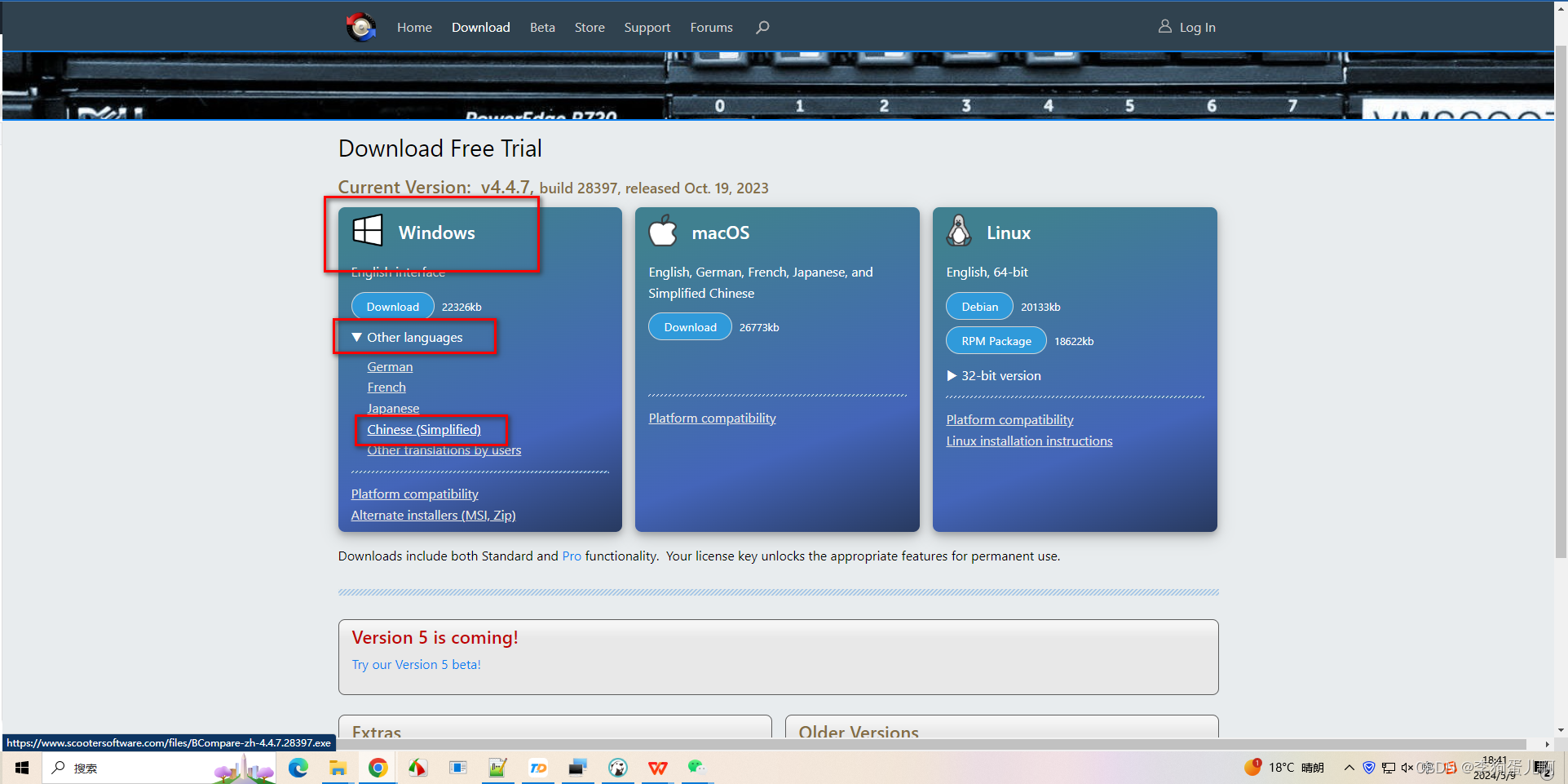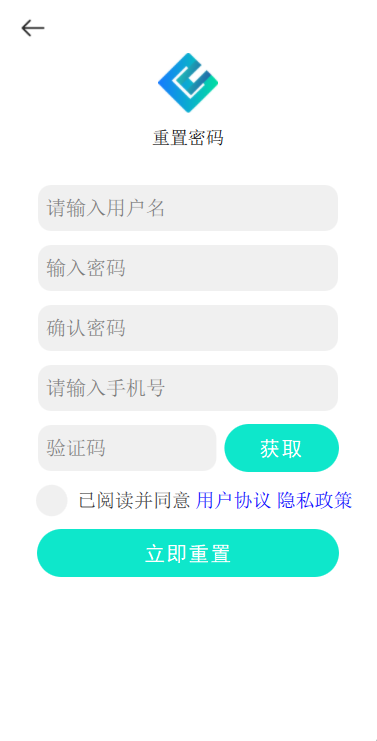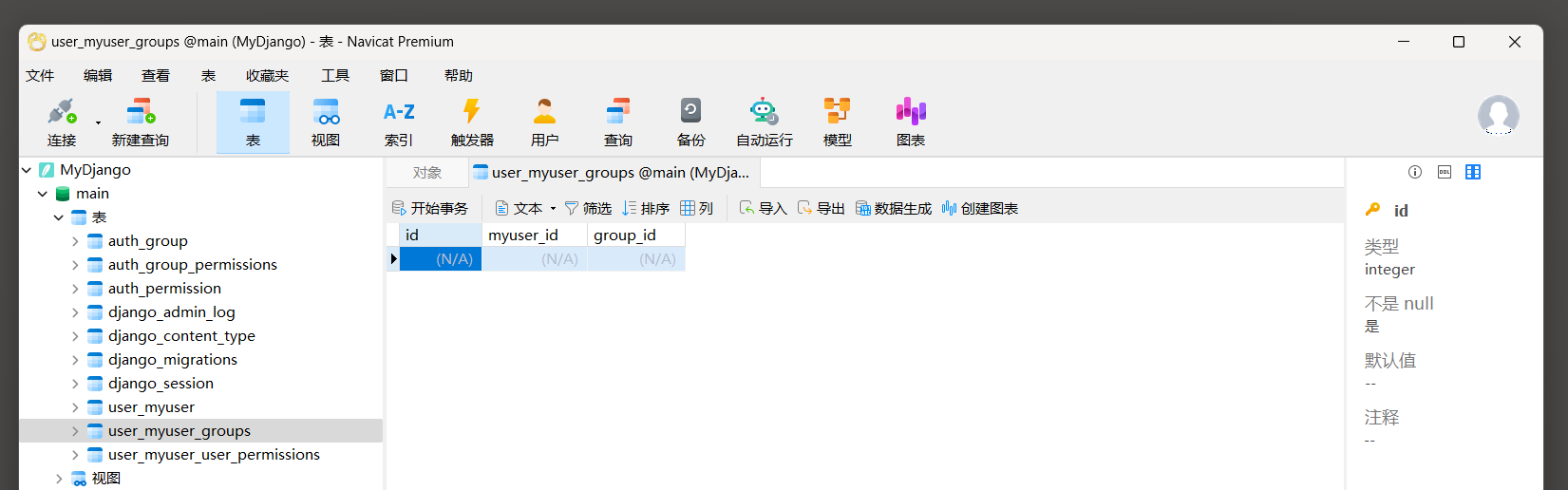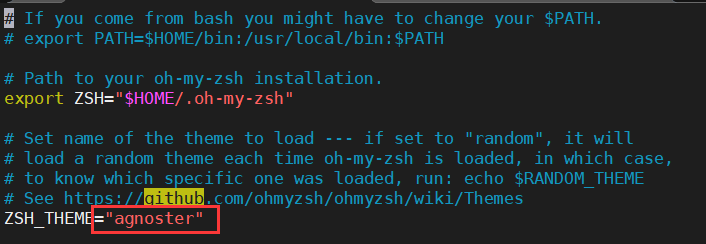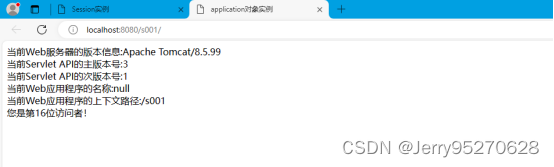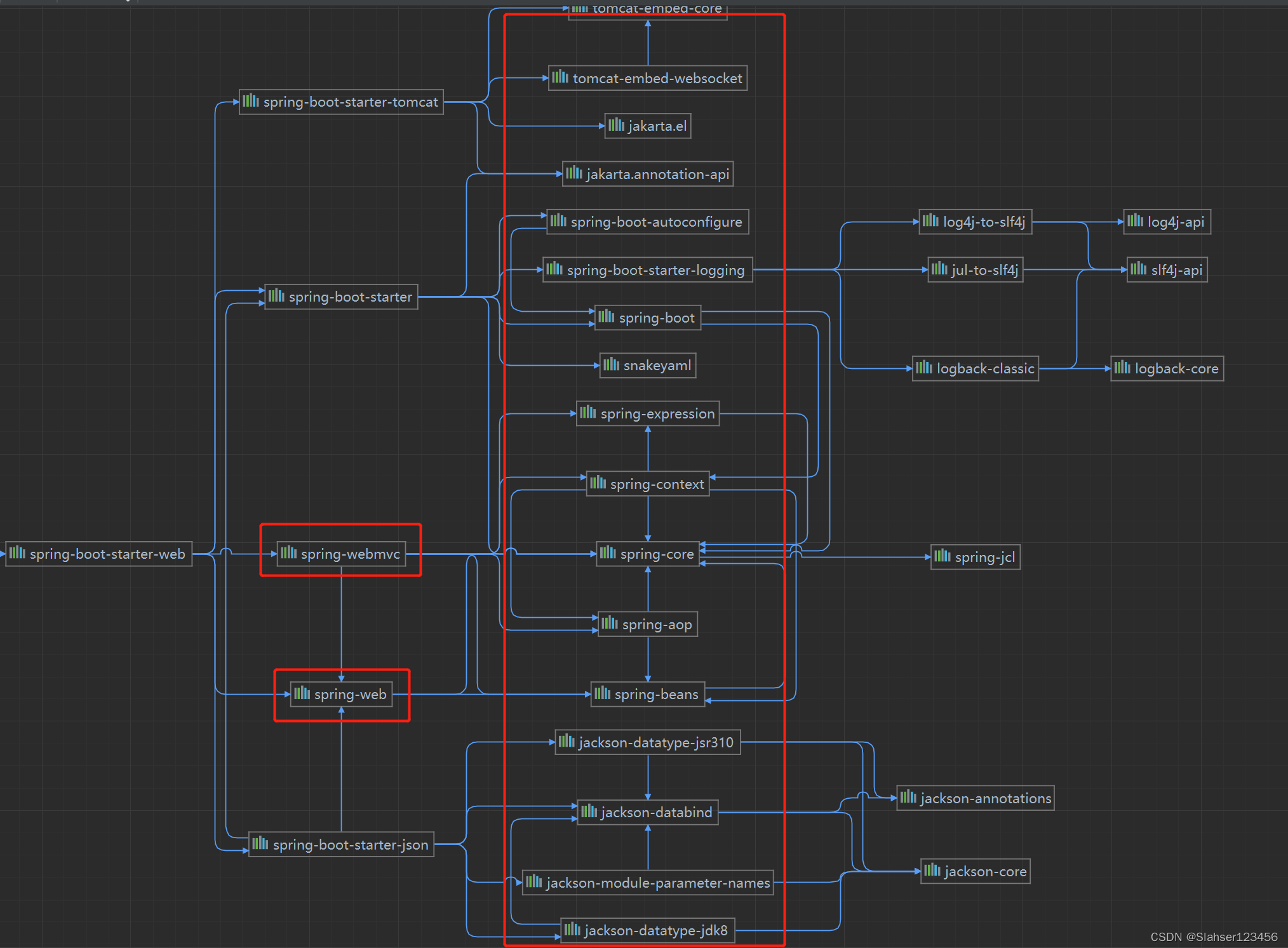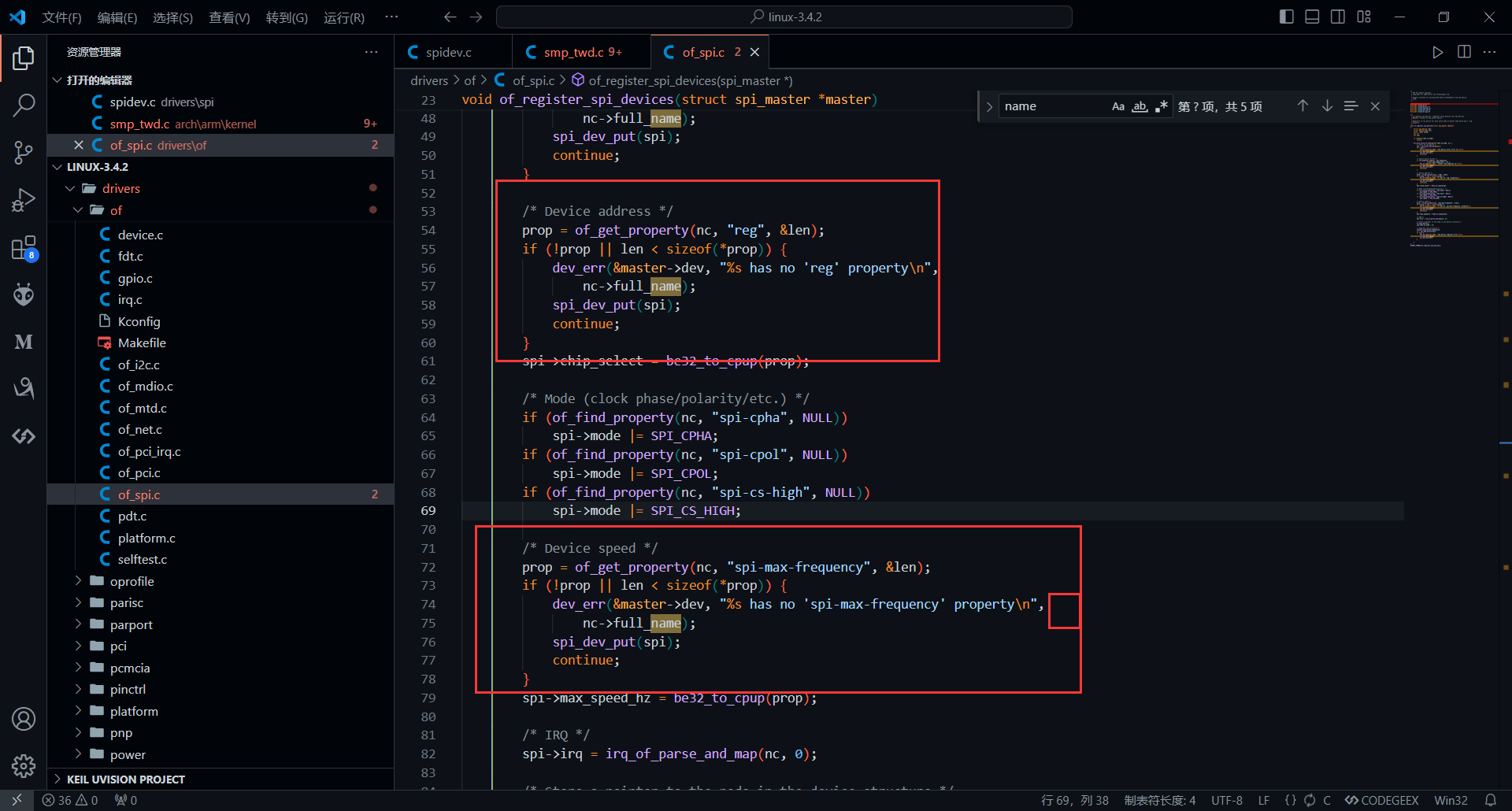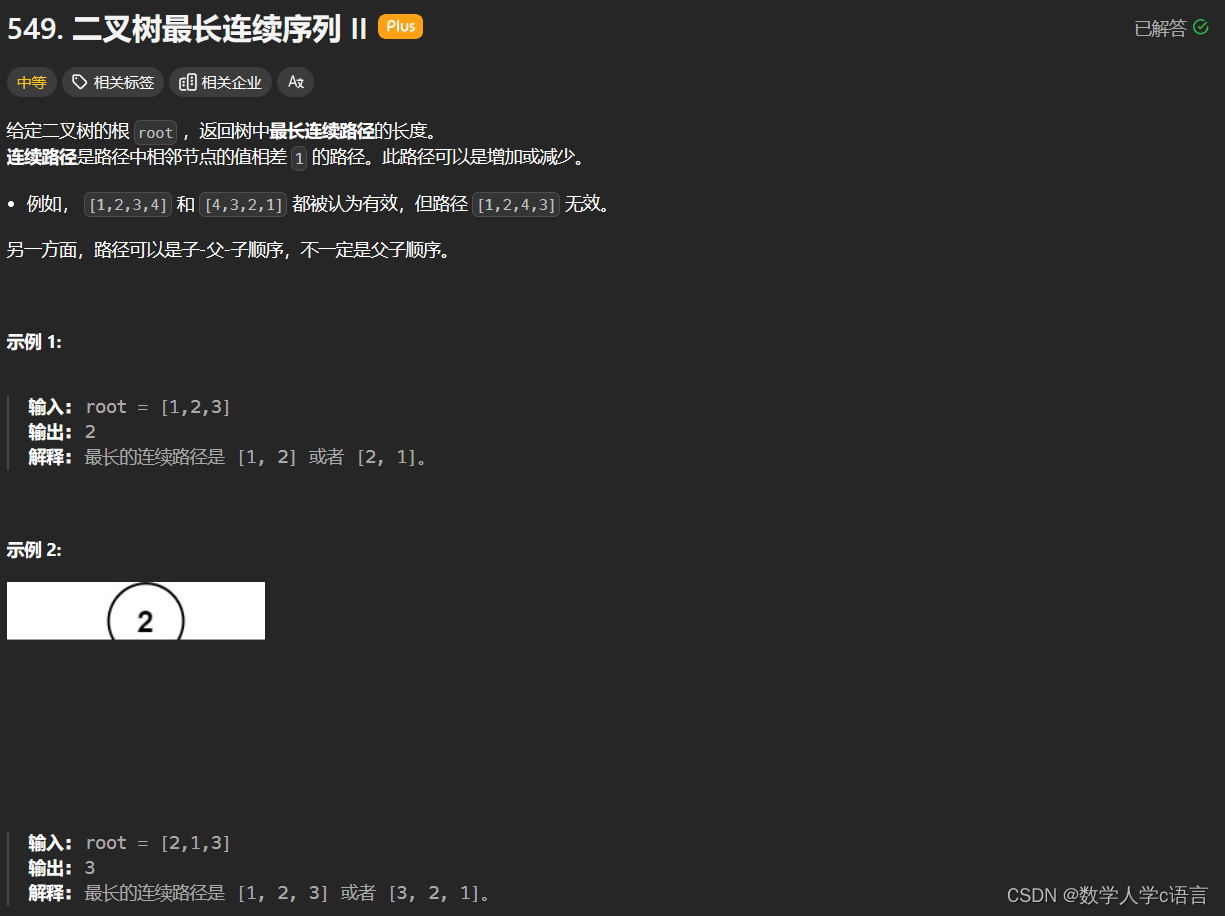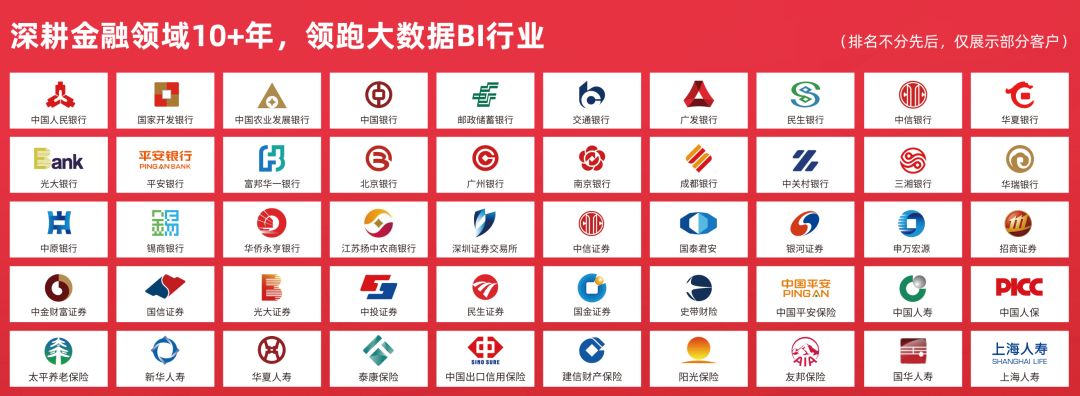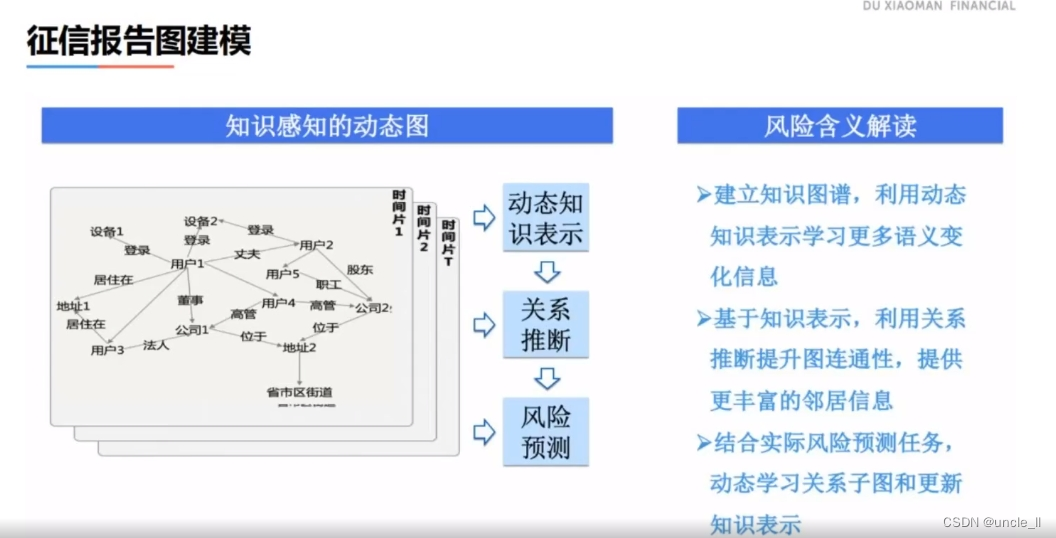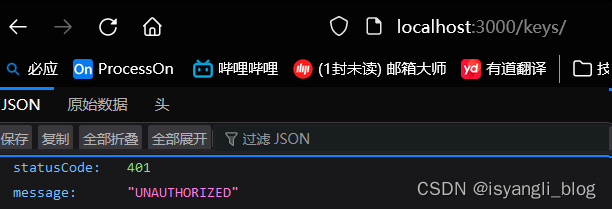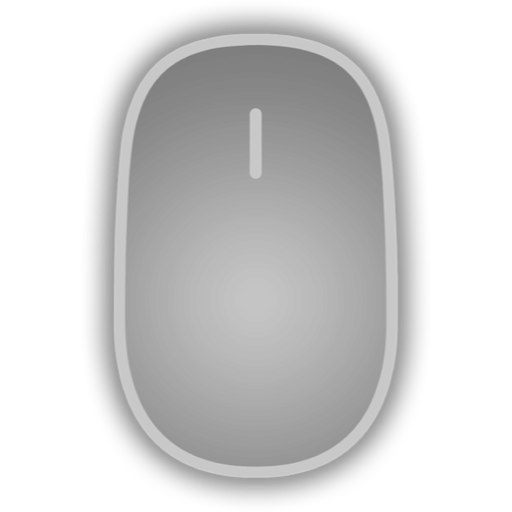目录
目录
前言
关于HarmonyOS
环境准备
新建项目
设计用户登录页面
1. 布局设计
2. 编写ArkTS代码
运行和测试
结束语
前言
随着HarmonyOS(鸿蒙操作系统)的不断发展,越来越多的开发者开始投入到这个全新的生态系统中,而ArkTS(Adaptive Runtime for TypeScript)作为HarmonyOS的声明式UI编程语言,为开发者提供了高效、简洁的开发体验,尤其是对于前端开发者入手鸿蒙OS开发来说更是如鱼得水。那么本文就来介绍如何使用ArkTS,这里以创建一个简单的用户登录页面应用来做具体分享。
关于HarmonyOS
关于HarmonyOS的基本内容,HarmonyOS(鸿蒙操作系统)是华为公司推出的一种分布式操作系统,它被设计为一种全场景、全连接的操作系统,旨在实现在各种设备之间的无缝协同和共享,包括智能手机、平板电脑、智能穿戴、智能家居、车载系统等。HarmonyOS的目标是构建一个统一的、开放的、全场景的操作系统生态系统。也是我们的国光操作系统,值得推荐!
环境准备
在开始之前,请确保已经安装了DevEco Studio(华为开发者联盟提供的官方IDE)以及HarmonyOS SDK,与此同时,还需要对ArkTS的基本语法和组件有一定的熟悉和了解,这样才能更好的快速入手体验。
新建项目
接下来就是直接去做创建项目的操作,上面如果把开发环境安装完毕之后,就可以直接创建项目了,大概步骤如下所示:
- 打开DevEco Studio,选择“Create New Project”;
- 然后在项目模板中选择“Empty Feature Ability (ArkTS)”;
- 填写项目信息,比如项目名称、保存位置等,这里就不再过多介绍,具体以实际情况填写即可,然后点击“Finish”即可。
设计用户登录页面
创建新的项目之后,先要根据设计的登录页面来开发,这里着重分享一下用户登录页面的设计的内容。具体步骤如下所示:
1. 布局设计
在新建项目的resources/base/layout目录下创建一个新的XML布局文件,比如login_layout.xml,然后在这个文件中,可以使用ArkUI提供的组件来设计登录页面的布局,使用TextField组件来输入用户名和密码,使用Button组件来提交登录请求等设置。
2. 编写ArkTS代码
然后在对应的.ets文件中(通常是与布局文件同名的.ets文件),可以使用ArkTS来编写页面的逻辑代码。以下是一个简单的示例,具体如下所示:
# ArkTS页面源码
import router from '@ohos.router'
import prompt from '@ohos.prompt'
import promptAction from '@ohos.promptAction'
@Entry
@Component
struct LoginPage {
@State password: string = ''
@State username: string = ''
@State phone: string = ''
build() {
Column() {
Text("登录")
.fontSize(50)
.fontWeight(FontWeight.Bold).margin({
bottom: 60
})
Row() {
Text("用户名")
.fontSize(18)
.fontWeight(FontWeight.Bold)
}.width("100%")
Row() {
Image($r("app.media.name")).width(30)
TextInput({
placeholder: "请输入用户名"
}).width(300).onChange((val: string) => {
this.username = val
})
}.margin({
bottom: 8,
top: 8
}).width("100%")
Divider().strokeWidth(4)
Row() {
Text("密码")
.fontSize(18)
.fontWeight(FontWeight.Bold).margin({
bottom: 8,
top: 8
})
}.width("100%")
Row() {
Image($r("app.media.password")).width(30)
TextInput({
placeholder: "请输入密码"
}).width(300).onChange((val: string) => {
this.password = val
}).type(InputType.Password)
}.width("100%")
Divider().strokeWidth(4)
Row() {
Blank()
Text("忘记密码?")
.fontSize(18)
.fontWeight(FontWeight.Bold)
}.width("100%")
Button("登录").width("90%").height(60).backgroundColor(Color.Orange).onClick(() => {
if (this.username == "admin" && this.password == "admin") {
router.replaceUrl({
url: "page/homepage",
params: {
name: this.username
}
})
}
else {
promptAction.showToast({
message:"密码或用户名错误,请重新输入"
})
}
}).margin({
top: 30,
})
Row() {
Button('第三方登录')
.width("140vp")
.height("80vp")
.fontSize(20)
.margin({
bottom: 40,
top: 60,
right: 20
})
Button('立即注册')
.width("140vp")
.height("80vp")
.fontSize(20)
.margin({
bottom: 40,
top: 60,
})
}
Image($r("app.media.logo")).width(80)
}
.width('100%')
.height('100%')
.justifyContent(FlexAlign.Center)
.alignItems(HorizontalAlign.Center)
.padding({
left: 20,
right: 20
})
}
}上面的登录页面实现之后,运行之后,具体效果如下所示:

运行和测试
在DevEco Studio中点击运行按钮(或使用快捷键),将应用部署到模拟器或真机上进行测试。在登录页面中输入用户名和密码,然后点击“登录”按钮,查看控制台输出以验证代码是否按预期工作。到此为止,整个开发流程全部结束,本篇文章内容也要到此结束。
结束语
通过本文内容,介绍了如何使用ArkTS来创建一个简单的用户登录页面应用,通过设计布局、编写ArkTS代码和运行测试等步骤,你可以快速掌握ArkTS的基本用法并开发出具有交互性的HarmonyOS应用。需要说明的是本文示例代码是一个较为简单的 HarmonyOS 应用程序示例,但是涵盖了常见的 UI 布局、状态管理、事件处理和导航等内容,是一个比较全面的入门案例,你也可以在这个示例代码中做自己的修改。我觉得理解这些概念对于开发更复杂的 HarmonyOS 应用程序是很有帮助的,希望这篇文章对你有所帮助!